Как да поправите кода за грешка на OneDrive 0x8004de88

Научете как да поправите кода за грешка на OneDrive 0x8004de88, за да можете отново да използвате вашето облачно хранилище.
В днешно време технологиите се развиват всеки ден. В първите дни на компютъра нямаше друга възможност за инсталиране на операционната система. Трябва да запишем операционната система на CD или DVD. Не е толкова труден за обработка, но не е лесен за използване и скъп. Но хората не предпочитат CD/DVD този ден поради някои технически промени и напредък.
Има нов процес за инсталиране на операционната система, известен като Bootable Media Device. Той е лесен за инсталиране на вашето устройство и отнема по-малко време процес. Има някаква причина, поради която предпочитате да използвате устройство за стартиране на носител пред CD/DVD.
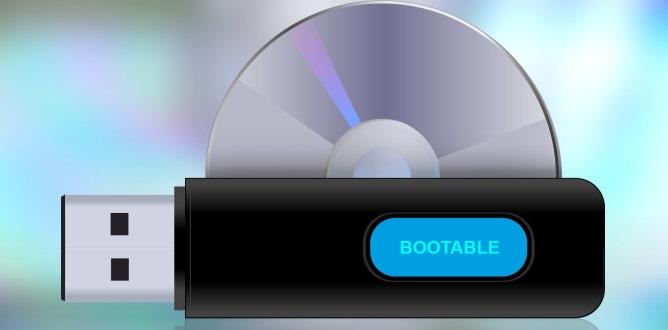
Съдържание
Защо стартиращото USB устройство е по-благоприятно от стартиращите компактдискове?
1. Тези устройства като USB флаш памети могат да се използват повторно.
2. Не е нужно да купувате ново оборудване всеки път, докато това не е така с компактдискове — всеки път, когато трябва да купувате нов компактдиск.
3. Не можете да съхранявате постоянно вашите данни на компактдиск. Ако използвате презаписваем CD, неговата производителност намалява с увеличаването на презаписването.
4. Зареждащият се USB има по-бърза скорост, много по-бърза от компактдискове. Разрешенията за стартиращо устройство са по-бързо зареждане.
5. Тези устройства са преносими. Могат да се пренасят удобно навсякъде. Освен това можете да съхранявате цялата ОС в джоба си.
6. Тези устройства са много надеждни от CD/DVD. Осигурява комуникация на данни без грешки. Тези устройства могат да уловят грешки по време на трансфера на данни.
7. Тези устройства са лесни за разширяване.
8. Тези устройства са леки и малки за използване.
9. Тези устройства могат да бъдат инсталирани и използвани ефективно.
10. Зареждащите устройства отнемат по-малко време в процеса на зареждане.
11. Тези устройства са по-евтини от CD/DVD записващото устройство.
Как да създадете стартиращ USB от ISO?
Има няколко стъпки за създаване на стартиращ USB от ISO. Първо трябва да запишете ISO на USB писалка, като използвате някой от следните USB стартиращ софтуер.
След това трябва да рестартирате компютъра си и в BIOS да промените зареждането на USB. И накрая, трябва да следвате инструкциите, дадени на екрана.
Топ 7 USB стартиращ софтуер
Дадохме ви подробности за най-добрия софтуер за стартиране на USB:
1. Инструмент за изтегляне на USB/DVD на Windows
Microsoft разработва Windows USB/DVD Download Tool . Както виждате името на софтуера, но той работи и за други версии на Windows. Можете бързо да оформите дубликат на вашия Windows ISO файл на USB флаш устройство.
Трябва само да изтеглите ISO файла на прозорец, за да създадете стартиращо DVD или USB флаш устройство. Сега трябва да стартирате приложението и директно да инсталирате Windows 7/8 от USB флаш устройство.
2. Руфъс
Този софтуер се използва за създаване на стартиращи USB флаш памети, като например памети, USB химикалки и др. Използва се и за форматиране на различни USB флаш устройства. Той има много други функции като:
Професионалисти
Против
Значителното предимство на използването на този софтуер е, че е бърз, ефективен, надежден за използване и лесен интерфейс.
Не е необходимо да инсталирате софтуера. Можете бързо да го стартирате от компютър (.exe). Освен това, това е по-бързият софтуер от всеки друг софтуер за стартиране на USB.
3. Универсален USB инсталатор
Известен е още като UUI е Live Linux Bootable USB Creator. Този софтуер ви помага да създавате всякакви стартиращи USB носители. Предлага се за Windows и Linux. Можете лесно да изберете операционната система, която искате да инсталирате на вашата система, като изберете само iso файла. Той е лесен за използване.
Можете лесно да архивирате или съхранявате настройки за данни, архивиране на приложения и т.н.
4. UNetBootin
Това е кросплатформена помощна програма, която може да създава живи USB системи и може да зарежда различни системни помощни програми. Този софтуер е предназначен само за създаване на стартиращи Linux устройства без запис на CD. Има опция за изтегляне на дистрибуцията на Linux директно от потребителския интерфейс. Можете също да създадете стартиращ носител с помощта на ISO файл.
5. WinSetupFromUSB
Този софтуер ви помага да инсталирате бързо операционна система. Помага ви да поставите и създадете множество ISO файлове в едно USB устройство. Има прост, удобен за потребителя интерфейс.
Има различни разширени опции, до които можете да получите достъп. Този софтуер може да тества различни носители за стартиране в емулатор на QEMU и множество инструменти като 7Zip, FBinstTool и др.
6. RMPrepUSB
Този софтуер може да създава многозареждащи устройства, да поддържа множество формати на изображения, да персонализира опциите за зареждане, опциите на файловата система и QUMU емулатор. Можете лесно да инсталирате различни буутлоудъри като syslinux, WEE и т.н.
Можете бързо да тествате USB устройството си само като щракнете върху бутона Test Speed, който се появява от дясната страна на Windows. В това приложение има различни функции, но те не са лесни за използване. Този софтуер е създаден само за напреднали потребители.
7. YUMI – Multiboot USB създател
Известен е още като Вашият универсален инсталатор за многократно зареждане. Има различни функции като създаване на многозареждащи USB устройства, т.е., и може да инсталира множество операционни системи, фърмуер, антивирусни инструменти и т.н., всичко това в едно USB устройство.
Как да създадете стартиращ USB?
Стъпка 1: Можете лесно да създадете стартиращи USB устройства, като следвате само тези стъпки:
Стъпка 2: Стартирайте приложението, като следвате инструкциите на екрана.
Стъпка 3: Стартирайте отново това приложение, за да добавите още ISO/разпределения към вашето устройство.
Стъпка 4: Сега рестартирайте компютъра си, като го настроите да зарежда от USB устройството.
Стъпка 5: Изберете дистрибуция за зареждане от менюто и се наслаждавайте!
Прочетете също:
Заключение
Дадохме ви подробности за най-добрия софтуер, който е прост и лесен за използване. Можете лесно да използвате този софтуер, за да инсталирате всяка операционна система без никакви затруднения. Тези приложения са безплатни и отнемат по-малко време.
Освен това спестявате парите си, като не инвестирате в платената версия на приложението. Те могат бързо да прехвърлят вашите данни без грешка.
Научете как да поправите кода за грешка на OneDrive 0x8004de88, за да можете отново да използвате вашето облачно хранилище.
Намерете тук подробни инструкции за промяна на User Agent String в браузъра Apple Safari за MacOS.
Често ли получавате грешката „Съжаляваме, не можахме да се свържем с вас“ в MS Teams? Опитайте тези съвети за отстраняване на проблеми, за да се отървете от този проблем сега!
В момента не е възможно да се деактивират анонимни въпроси в събитията на живо в Microsoft Teams. Дори регистрираните потребители могат да задават анонимни въпроси.
Ако LastPass не успее да се свърже с своите сървъри, изчистете локалния кеш, актуализирайте мениджъра на пароли и деактивирайте разширенията на браузъра си.
Spotify може да бъде досадно, ако се отваря автоматично всеки път, когато стартирате компютъра си. Деактивирайте автоматичното стартиране, като следвате тези стъпки.
За много потребители, актуализацията 24H2 прекратява автоматичния HDR. Тази ръководство обяснява как можете да решите този проблем.
Трябва ли да планирате повтарящи се срещи в MS Teams с едни и същи участници? Научете как да настроите повтаряща се среща в Teams.
Ние ви показваме как да промените цвета на маркирането за текст и текстови полета в Adobe Reader с това ръководство стъпка по стъпка.
Чудите се как да интегрирате ChatGPT в Microsoft Word? Това ръководство показва точно как да го направите с добавката ChatGPT за Word в 3 лесни стъпки.







